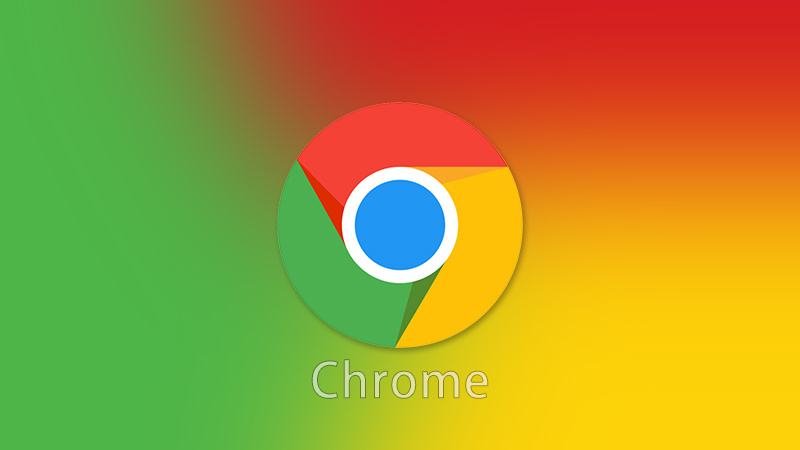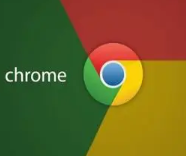如何在不打开 Chrome 的情况下清除缓存?
 谷歌浏览器电脑版
谷歌浏览器电脑版
硬件:Windows系统 版本:122.0.6261.6 大小:67.90MB 语言:简体中文 评分: 发布:2023-07-23 更新:2024-04-12 厂商:谷歌信息技术(中国)有限公司
 谷歌浏览器安卓版
谷歌浏览器安卓版
硬件:安卓系统 版本:107.0.5304.105 大小:218.98MB 语言:简体中文 评分: 发布:2022-08-18 更新:2024-03-12 厂商:Google Inc.
 谷歌浏览器苹果版
谷歌浏览器苹果版
硬件:苹果系统 版本:122.0.6261.89 大小:198.4 MB 语言:简体中文 评分: 发布:2022-01-23 更新:2024-03-12 厂商:Google LLC
什么是缓存
Web 缓存是数据的集合,其中包括来自您访问的网页的 HTML 页面、图像和其他媒体。因此,下次当您重新访问相同的网页时,图像和 HTML 页面将加载得更快,因为它们已经存储在您的系统中。通过这种方式,它可以减少带宽使用并加快浏览体验。
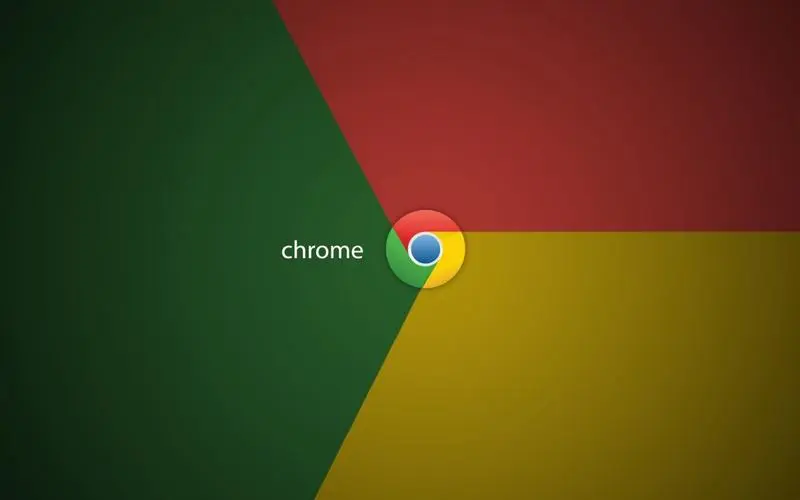
为什么需要清除缓存
清除缓存意味着删除所有网络缓存数据,这样下次打开网页时,所有内容都会重新下载。但在那种情况下,为什么你需要清除缓存。
有时,在打开网页时,您会遇到某些问题。有时清除缓存可以解决这些问题。此外,它是您在访问网页时遇到任何问题时推荐的第一个解决方案。清除缓存的一些常见原因是:
1、访问某个网页时遇到 404(未找到)或 502(错误网关)错误。
2、您会看到部分加载或格式不正确的网页,其中包含不完整的图像。
3、有时,当您访问已更新但未显示更新版本的页面时。
4、缓存可以增长到相当大的空间。因此,您需要清除缓存以释放一些空间。
如何在不打开 Chrome 缓存的情况下清除它
清除 Chrome 缓存是一个简单的过程。您只需打开 Google Chrome 应用程序。然后使用 Ctrl+Shift+Delete 快捷键打开清除浏览数据对话框。从那里,您可以通过选中“缓存的图像和文件”框轻松清除缓存的数据。
即使不打开应用程序,您也可以通过另一种方法清除 Google Chrome 缓存。在本文中,我们将解释如何在 Ubuntu OS 中使用命令行和 Nautilus 文件管理器来执行此操作。我们将在 Ubuntu 20.04 LTS 上解释该过程。但是,相同的过程也适用于 Debian、Mint 和以前的 Ubuntu 版本。
使用命令行清除 Google Chrome 缓存
在下一节中,我们将解释如何使用 Ubuntu 命令行终端清除 Google Chrome 缓存。请按照以下步骤执行此操作:
1. 在您的 Ubuntu 系统中打开命令行终端。要打开命令行,您可以使用 Ctrl+Alt+T 键盘快捷键,也可以从“应用程序”菜单中进行搜索。
2、谷歌浏览器缓存数据存放在用户的Home目录下的.config/google-chrome/Default子目录中。这个目录默认是隐藏的。您可以在命令行终端中使用 rm 命令删除此缓存。这是执行此操作的命令:
$ rm ~ / .config / google-chrome /默认/
它会立即从您的系统中删除 Google Chrome 的缓存数据。
3、在用户的Home目录下还有一个隐藏目录.cache/google-chrome/Default,就是存放应用缓存的地方。要删除此缓存,请在终端中发出以下命令:
$ rm ~ / .cache / google-chrome /默认
使用 Nautilus 文件管理器清除 Google Chrome 缓存
在下一节中,我们将解释如何在 Ubuntu 中使用 Nautilus 文件管理器清除 Google Chrome 缓存。请按照以下步骤执行此操作:
1. 打开系统中的文件管理器。
2、谷歌浏览器缓存数据存放在用户的Home目录下的.config/google-chrome/Default子目录中。这个目录默认是隐藏的。要取消隐藏主目录中的目录,请使用 Ctrl+H 键盘快捷键。在此之后,您将能够看到隐藏目录。
要清除 Google Chrome 目录,请使用 Ctrl+L 键盘快捷键打开位置栏。然后在地址栏中复制粘贴以下链接,然后按 Enter:
这是存储 Google Chrome 缓存数据的位置。您可以删除整个文件夹或其下的文件以清除浏览器的缓存。
3、在用户的Home目录下还有一个隐藏目录.cache/google-chrome/default是存放应用程序缓存的地方。要删除此缓存,请使用 Ctrl+L 键盘快捷键打开位置栏。然后,将以下链接复制粘贴到地址栏中,然后按 Enter:
~ / .cache / google-chrome /默认
这是存储 Google Chrome 应用程序缓存的位置。您可以删除整个文件夹或其下的文件以清除浏览器的缓存。
这就是它的全部!在本文中,您学习了如何在不使用命令行和 Nautilus 文件管理器打开的情况下清除 Chrome 中的缓存。通过执行上述任何步骤,您可以轻松清除 Chrome 缓存,以防出现任何问题或需要释放磁盘空间。
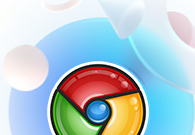
谷歌浏览器怎么记住密码
谷歌浏览器怎么记住密码?不少新手用户还不清楚如何让浏览器记住密码,本篇文章就给大家带来谷歌浏览器设置记住密码方法步骤,大家千万不要错过了。
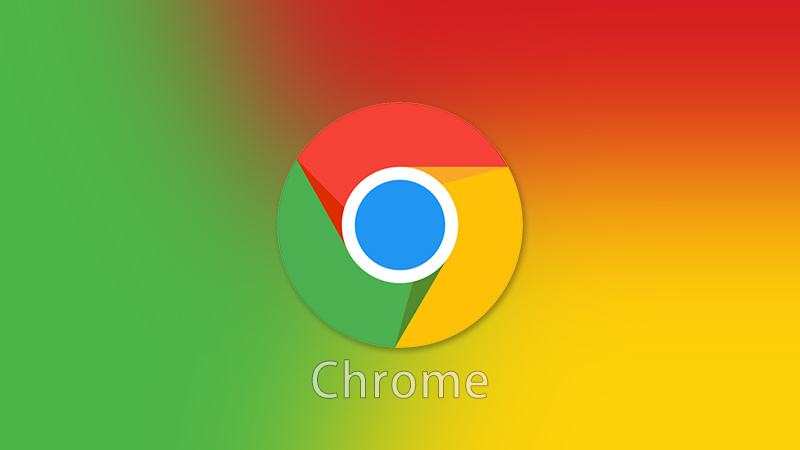
Chrome浏览器推送给部分安卓设备
Chrome浏览器推送给部分安卓设备【官方资讯】得益于6GB以上大内存的普及,目前的主流的安卓手机大都为64位系统底层,距离首个64位安卓系统的发布也已经过去了6年。

谷歌浏览器如何开启光标浏览模式
谷歌浏览器如何开启光标浏览模式?接下来小编就给大家带来谷歌浏览器开启光标浏览模式具体操作步骤,希望能够帮助大家解决问题。
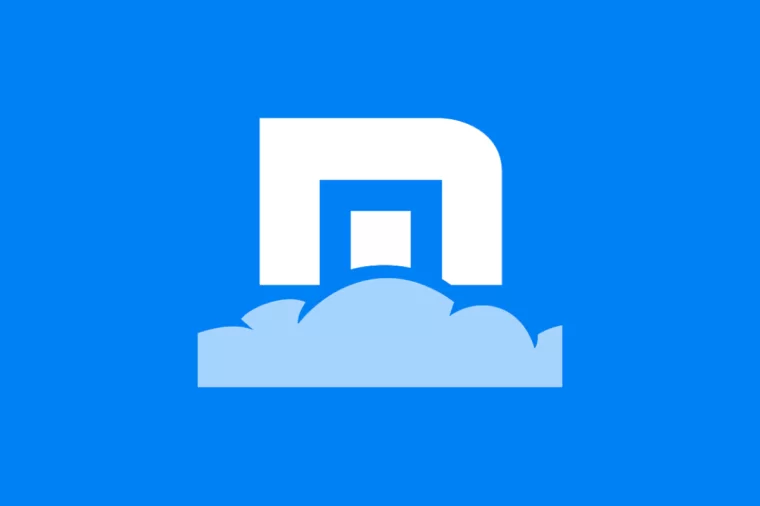
为什么傲游云浏览器下载视频不完整
为什么傲游云浏览器下载视频不完整?网上遇到好看的视频,很多网友都想把它下载到电脑上,以便收藏随时观看。不过大多数视频都对下载链接隐藏的很深,还要寻找专门的下载器,非常麻烦。

如何关闭谷歌浏览器广告个性化推荐
如何关闭谷歌浏览器广告个性化推荐?具体的方法可以参考关闭谷歌浏览器广告个性化推荐操作步骤来设置。

谷歌浏览器翻译不了中文怎么回事
谷歌浏览器翻译不了中文怎么回事?接下来小编就给大家带来谷歌浏览器翻译不了中文解决办法,感兴趣的朋友快来看看吧。

在程序文件中怎么安装 Google Chrome?
Google Chrome 浏览器的用户在安装后可能无法在其硬盘驱动器上找到可执行程序。这可以归因于谷歌Chrome将自己安装在用户目录中。这样做的好处是浏览器不需要安装管理权限,缺点是需要为系统的每个用户单独安装。

怎么下载谷歌浏览器_谷歌浏览器快速下载方法
你有没有想要知道的谷歌浏览器使用技巧呢呢,你知道谷歌浏览器要怎么下载吗?来了解谷歌浏览器下载的具体步骤,大家可以学习一下。

如何更改Google浏览器下载地址?
如何更改Google浏览器下载地址?谷歌浏览器Google Chrome完全免费,跨平台支持 Windows、Mac 和 Linux 桌面系统。

如何在Ubuntu 14.04中安装Google Chrome?
Chrome谷歌浏览器是目前使用人数、好评都比较高的一款浏览器了、深受用户的喜爱,特别是程序员。

如何在小米 11 安装chrome浏览器
如何在小米 11 安装chrome浏览器?谷歌浏览器 Google Chrome完全免费,跨平台支持 Windows、Mac 和 Linux 桌面系统,同时也有 iOS、Android 的手机版 平板版,你几乎可以在任何智能设备上使用到它。

Linux如何离线下载谷歌浏览器?在Linux中离线下载谷歌浏览器详细教程
Google Chrome安装需要相关的依赖,但是目前项目中的服务器无法连接外网,所以无法直接通过yum install快速安装依赖包。所以现在,你需要下载谷歌Chrome安装包和依赖包,然后离线安装。

谷歌浏览器升级后出现跨域的问题怎么解决?
谷歌浏览器报错has been blocked by CORS policy: The request client is not a secure context and the resource is in more-private address space `private`该如何解决,一起来和小编寻求解决方法吧

谷歌浏览器始终在最前端怎么回事_win7谷歌浏览器问题
谷歌浏览器始终在最前端怎么回事,还有其他软件也有这种问题?小编这就带你解决问题

如何修复 Chrome 浏览器中的错误 429?
通过 Chrome 浏览器使用不同的 Google 产品时,您可能会遇到错误 429。通常由于缓存堆积或有时互联网连接不良而出现此问题。

如何修复Google Chrome 上的 SSL 证书错误?
我们都知道Google Chrome是Windows 10 上最好的浏览器之一,它具有扩展和增强的安全浏览等功能,使网络体验真正安全和高效。但是我们在Chrome上经常会遇到SSL证书错误等恼人的问题。即使重新安装 Chrome 后,“ERR_SSL_PROTOCOL_ERROR”也不会消失。

如何在Windows版Chrome上访问您的iCloud钥匙串密码?
这篇文章解释了如何在Windows 10上的谷歌Chrome中访问iCloud钥匙串密码。旧版本的iCloud,如Windows 7和Windows 8上的I cloud,不能与浏览器扩展一起使用。

谷歌浏览器谷歌应用商店打不开怎么办?下载商店插件办法!
你有没有在使用谷歌浏览器的时候遇到各种问题呢,你知道谷歌浏览器谷歌应用商店打不开是怎么回事呢?来了解谷歌浏览器谷歌应用商店打不开的解决方法,大家可以学习一下。